Fix League Abbiamo ripristinato questo errore di installazione
Varie / / August 11, 2022

League of Legends è uno dei giochi multiplayer online più popolari con oltre 180 milioni di giocatori mensili nel 2022. Il motivo più comune alla base della sua popolarità è che si tratta di un gioco free-to-play senza restrizioni. Quindi, se hai un PC, puoi goderti il gioco a tuo agio. Eppure, come tutti i giochi, League of Legends non è privo di errori o problemi. Uno di questi problemi è Abbiamo ripristinato questa installazione su una versione precedente di League of Legends che si verifica durante l'applicazione di patch al gioco. Questo errore manterrà il ciclo di aggiornamento e ripristino. Sebbene questo problema sia causato da configurazioni di data e ora errate sul PC, in questo articolo sono elencati alcuni altri possibili motivi e hack per la risoluzione dei problemi. Continua a leggere questo articolo per correggere League, abbiamo ripristinato questo errore di installazione in Windows 10.
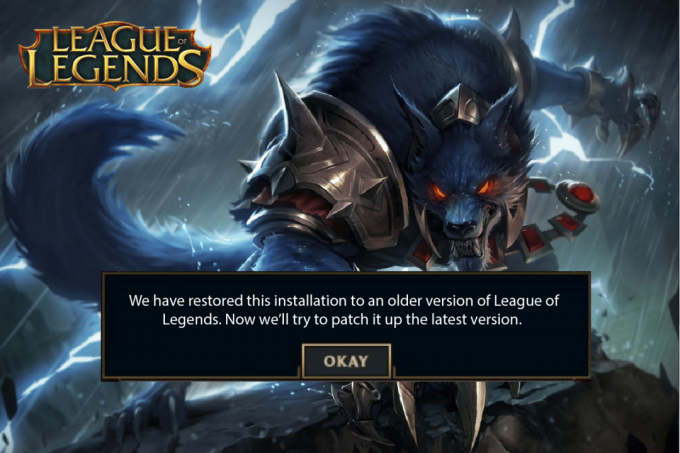
Contenuti
- Come risolvere League Abbiamo ripristinato questa installazione in Windows 10
- Metodo 1: metodi di base per la risoluzione dei problemi
- Metodo 2: esegui League of Legends come amministratore
- Metodo 3: esegui League of Legends manualmente
- Metodo 4: Chiudi tutti i processi in background
- Metodo 5: modifica delle impostazioni di data e ora
- Metodo 6: Elimina la cartella lol_air_client (se applicabile)
- Metodo 7: modifica il file host
- Metodo 8: cancella cache e dati DNS
- Metodo 9: Elimina DirectX tramite Registro di sistema
- Metodo 10: reinstalla League of Legends
Come risolvere League Abbiamo ripristinato questa installazione in Windows 10
Diversi motivi contribuiscono a Abbiamo ripristinato questa installazione su una versione precedente di League of Legends sul tuo PC Windows 10. Eccone alcuni.
- Il gioco lanciato non ha diritti amministrativi; quindi il tuo PC non gli consente di patchare.
- Non c'è abbastanza spazio sul tuo PC. L'applicazione di patch (l'atto di includere codici aggiuntivi per migliorare il gioco) richiede un po' di spazio.
- I file di installazione e di configurazione del gioco sono danneggiati e devono essere sostituiti.
- Il client di gioco è danneggiato o non funzionante sul tuo PC.
- Il programma antivirus o firewall iperprotettivo sta bloccando il gioco.
- Sistema operativo e driver Windows 10 obsoleti.
- Non esiste una connessione Internet stabile per avviare e giocare.
- File di installazione del gioco non configurati correttamente.
Ecco un elenco di metodi di risoluzione dei problemi che ti aiuteranno a correggere il codice di errore 004 in League of Legends. Seguili nello stesso ordine per ottenere i migliori risultati.
Metodo 1: metodi di base per la risoluzione dei problemi
Di seguito sono riportati alcuni metodi di base per la risoluzione dei problemi per correggere il suddetto errore.
1A. Riavvia il PC
Il trucco generale per risolvere tutti i problemi temporanei associati a League of Legends è riavviare il computer. Puoi riavviare il PC seguendo i passaggi.
1. Passa a Windows Menù Power User premendo il Tasti Windows e X contemporaneamente.
2. Selezionare Spegni o esci.
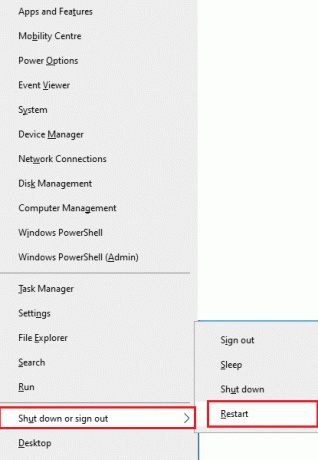
3. Infine, fai clic su Ricomincia.
1B. Riavvia il router
Questo è un modo semplice per risolvere i problemi che ti aiuterà Abbiamo ripristinato questa installazione su una versione precedente di League of Legends con semplici passaggi. Puoi riavviare il router seguendo la nostra guida a riavviare il router o il modem. Una volta riavviato il router, controlla se sei in grado di correggere l'errore discusso.

1C. Visita lo stato del servizio di Riot Games
Molto spesso, potresti dover correggere League We Have Restore This Installation a causa di problemi dal lato server. Per verificare se il server è offline o se presenta alcuni problemi tecnici, segui i passaggi indicati di seguito.
1. Visita il funzionario Pagina di aggiornamento dello stato del server Riot.
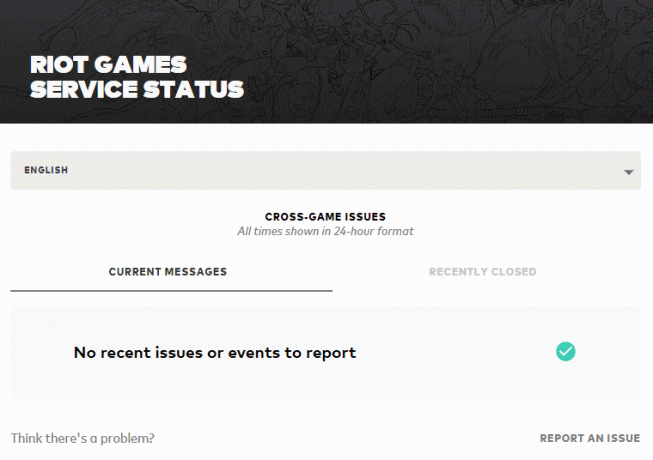
2. Quindi, scorri verso il basso e seleziona League of Legends.
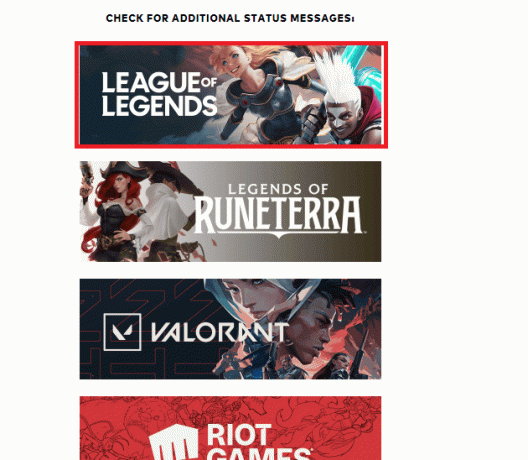
3. Quindi, seleziona il tuo Regione e lingua continuare.
4. Nella pagina successiva, puoi vedere tutte le notifiche per gli errori di fine server. Se ce ne sono, devi aspettare fino a quando non vengono risolti.
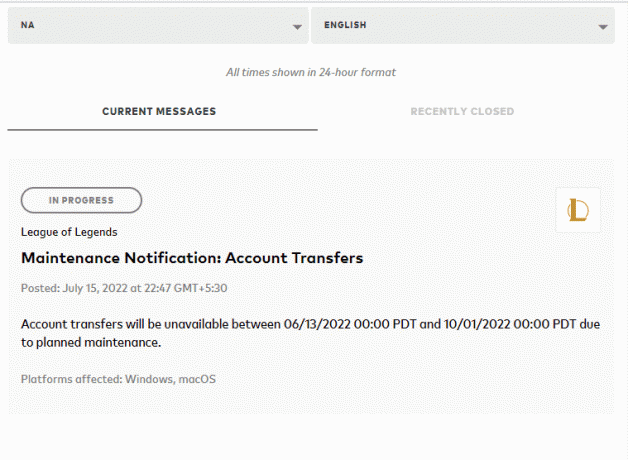
Leggi anche:Risolto il problema con lo schermo nero di League of Legends in Windows 10
1D. Aggiorna Windows
Tutti i bug e le patch errate nel tuo computer possono essere corretti da Aggiornamento WindowsS. Microsoft rilascia aggiornamenti frequenti per risolvere tutti questi problemi. Quindi, assicurati di utilizzare la versione aggiornata del sistema operativo Windows e se ci sono aggiornamenti in sospeso in azione, usa la nostra guida Come scaricare e installare l'ultimo aggiornamento di Windows 10

Dopo aver aggiornato il tuo sistema operativo Windows, controlla se sei in grado di farlo, abbiamo ripristinato questa installazione su una versione precedente di League of Legends.
1E. Aggiorna i driver della GPU
Se vuoi divertirti con qualsiasi gioco grafico senza errori, i tuoi driver devono essere in uno stato perfetto. Se i driver sono obsoleti o difettosi, assicurati di aggiornarli. Puoi cercare le versioni più recenti dei driver dai suoi siti Web ufficiali oppure puoi aggiornarli manualmente. Segui la nostra guida 4 modi per aggiornare i driver grafici in Windows 10 per aggiornare il tuo driver e controllare se l'hai risolto, abbiamo ripristinato questa installazione in LoL.

1F. Ripristina gli aggiornamenti del driver GPU
A volte, la versione corrente dei driver grafici può causare conflitti nel gioco e in questo caso è necessario ripristinare le versioni precedenti dei driver installati. Questo processo è chiamato Rollback dei driver e puoi facilmente riportare i driver del tuo computer allo stato precedente seguendo la nostra guida Come ripristinare i driver su Windows 10.

Leggi anche: Come sapere se la tua scheda grafica sta morendo
1G. Reinstalla i driver della GPU
Se non riesci a riparare League, abbiamo ripristinato questa installazione dopo aver aggiornato i driver della GPU, quindi reinstalliamo i driver del dispositivo per risolvere eventuali problemi di incompatibilità. Esistono diversi modi per reinstallare i driver sul computer. Tuttavia, puoi reinstallare facilmente i driver grafici come indicato nella nostra guida Come disinstallare e reinstallare i driver su Windows 10.

Dopo aver reinstallato i driver della GPU, controlla se puoi accedere a League of Legends senza errori.
1 ora. Esegui la pulizia del disco
Se il tuo PC non ha spazio su disco per installare nuove patch dal gioco, non puoi riparare League We Have Restored This Installation. Quindi, in primo luogo, controlla lo spazio sull'unità e pulisci i file temporanei, se necessario.
Passaggio I: controlla lo spazio su disco
Per controllare lo spazio su disco nel tuo PC Windows 10, segui i passaggi indicati di seguito.
1. Colpire il Tasti Windows + E insieme per lanciare il Esplora file.
2. Ora, fai clic Questo PC nella schermata di sinistra.
3. Controlla lo spazio su disco sotto Dispositivi e unità come mostrato. Se sono in rosso, valuta la possibilità di cancellare i file temporanei.
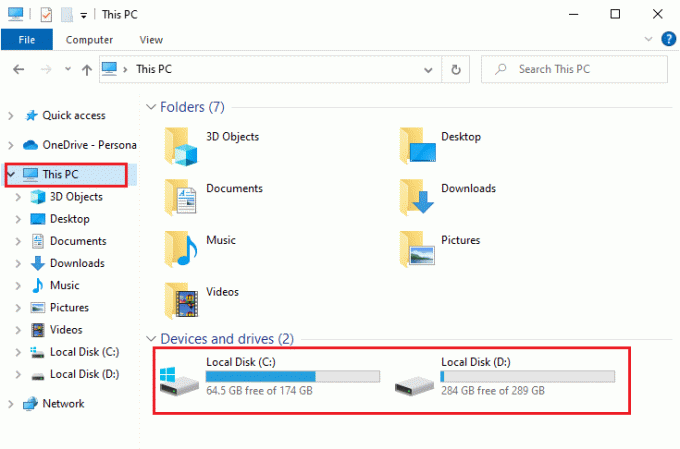
Passaggio II: cancella i file temporanei
Se c'è uno spazio minimo disponibile nel tuo computer che contribuisce al problema discusso, segui la nostra guida 10 modi per liberare spazio su disco rigido su Windows che ti aiuta a cancellare tutti i file non necessari nel tuo computer.
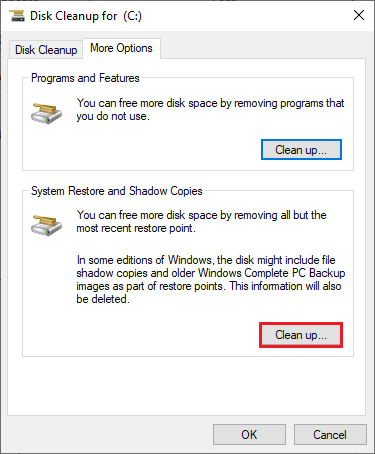
1I. Cambia indirizzo DNS
Diversi utenti hanno suggerito che il passaggio agli indirizzi DNS di Google potrebbe aiutarti a risolvere. Abbiamo ripristinato questa installazione su una versione precedente del problema di League of Legends. Se avvii il gioco correttamente e visualizzi un messaggio di errore, segui la nostra guida per modificare l'indirizzo DNS. Questo ti aiuterà a risolvere tutti i problemi DNS (Domain Name System) in modo da poter avviare il gioco senza problemi.
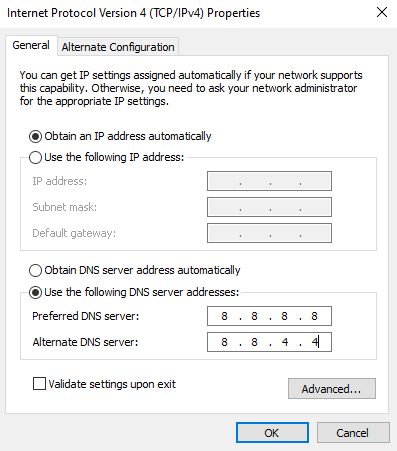
Dopo aver modificato il tuo indirizzo DNS, controlla se puoi avviare LoL senza schermata di errore.
1J. Disattiva temporaneamente l'antivirus (se applicabile)
Un altro possibile motivo che causa il problema discusso è la tua suite di sicurezza. Quando i tuoi programmi antivirus rilevano file e cartelle LoL come una minaccia, dovrai affrontare diversi conflitti. Quindi, leggi la nostra guida su Come disabilitare temporaneamente l'antivirus su Windows 10 e segui le istruzioni per disabilitare temporaneamente il tuo programma antivirus sul tuo PC.

Dopo aver risolto League, abbiamo ripristinato questa installazione sul tuo PC Windows 10, assicurati di riattivare il programma antivirus poiché un sistema senza una suite di sicurezza è sempre una minaccia.
Leggi anche:Risolto il problema con Avast Blocking League of Legends (LOL)
1K. Disabilita Windows Defender Firewall (non consigliato)
A volte, Windows Defender Firewall nel tuo computer potrebbe impedire l'apertura del gioco per motivi di sicurezza. In questo caso, il gioco potrebbe bloccarsi a causa di Windows Defender Firewall. Se non sai come disabilitare Windows Defender Firewall, consulta la nostra guida Come disabilitare Windows 10 Firewall, e seguire le istruzioni fornite. Puoi seguire questa guida Consenti o blocca app tramite Windows Firewall per consentire all'app.
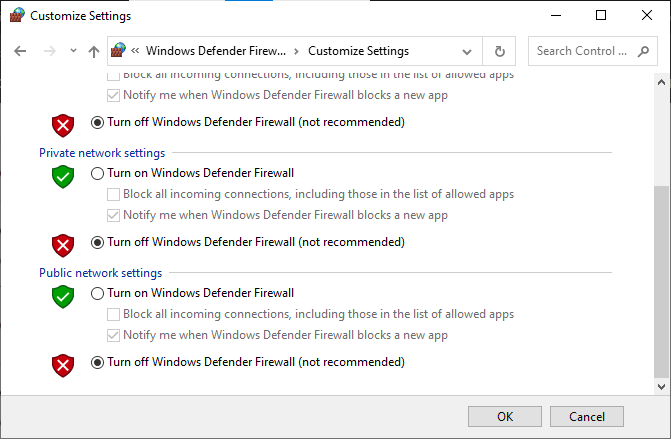
Assicurati di abilitare nuovamente la suite Firewall dopo aver aggiornato il tuo dispositivo poiché un computer senza un programma firewall è una minaccia.
1 litro. Usa la rete privata virtuale
Tuttavia, se non riesci a risolvere il tuo problema, puoi provare a utilizzare la rete privata virtuale. Garantisce che la tua connessione sia più privata e crittografata. Puoi modificare la regione geografica con l'aiuto delle impostazioni VPN in modo da poter riparare facilmente League We Have Restore This Installation. Sebbene ci siano così tante VPN gratuite disponibili su Internet, ti consigliamo di utilizzare un servizio VPN affidabile per goderti versioni e funzionalità premium. Dai un'occhiata alla nostra guida Che cos'è una VPN e come funziona? per saperne di più su Virtual Private Limited. Se stai confondendo come configurare una VPN sul tuo computer Windows 10, segui la nostra guida su Come configurare una VPN su Windows 10 e attuare lo stesso.

Dopo aver impostato una connessione VPN, controlla se hai risolto, abbiamo ripristinato questo problema di installazione.
Metodo 2: esegui League of Legends come amministratore
Per evitare che abbiamo ripristinato questa installazione su una versione precedente di League of Legends sul tuo computer Windows 10, esegui League of Legends come amministratore come indicato di seguito.
1. Fare clic con il tasto destro su League of Legendsscorciatoia sul desktop o navigare in directory di installazione e fare clic destro su di esso.
2. Ora, seleziona Proprietà.

3. Quindi, passa a Compatibilità scheda e seleziona la casella Esegui questo programma come amministratore.

4. Infine, fai clic su Applica > OK per salvare le modifiche.
Leggi anche:Risolto il problema con i cali di frame di League of Legends
Metodo 3: esegui League of Legends manualmente
Se il tuo computer impiega un po' di tempo in più per riparare League of Legends, dovrai affrontare Abbiamo ripristinato questa installazione su una versione precedente di League of Legends. Tuttavia, puoi correggere manualmente il gioco seguendo i passaggi indicati di seguito.
1. Avvia il Esplora file.
2. Ora, vai alla seguente posizione sentiero.
C:\Riot Games\League of Legends\RADS\projects\lolpatcher\releases\deploy

3. Nel Distribuire cartella, fare clic con il pulsante destro del mouse file eseguibile lolPatcher.xe e fare clic su Esegui come amministratore.
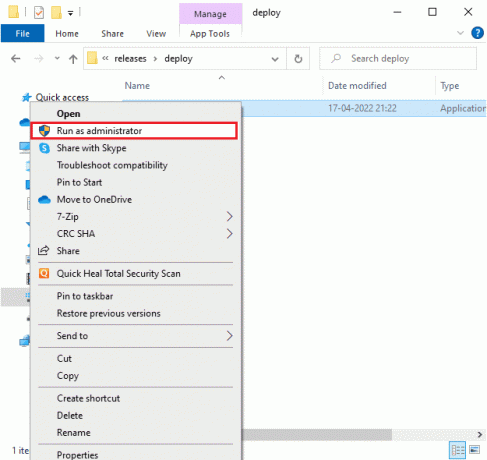
Dopo aver avviato manualmente il gioco, controlla se riscontri il problema in League of Legends.
Metodo 4: Chiudi tutti i processi in background
Se ci sono troppi processi in background sul tuo PC Windows 10, non puoi accedere facilmente alla tua connessione di rete, poiché tutte queste attività prenderanno una quota della rete. Inoltre, il consumo di RAM sarà maggiore e le prestazioni del gioco rallenteranno apparentemente. Segui la nostra guida Come terminare un'attività in Windows 10 per chiudere tutti gli altri processi in background sul tuo PC Windows 10.
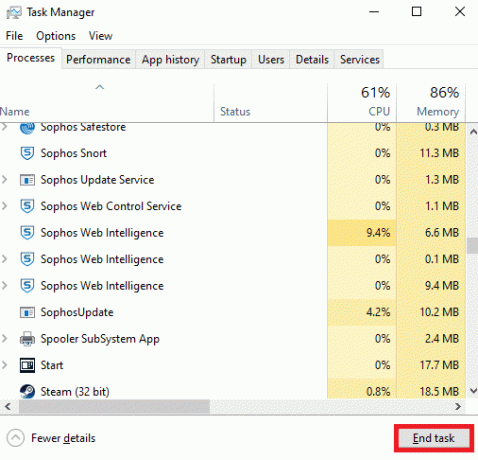
Dopo aver chiuso tutti i processi in background, controlla se l'errore in League of Legends è stato corretto o meno.
Leggi anche:Come risolvere i problemi di apertura del client di League Of Legends
Metodo 5: modifica delle impostazioni di data e ora
Impostazioni di data e ora errate nel tuo computer possono contribuire a correggere League Abbiamo ripristinato questa installazione su PC Windows. Per sincronizzare le impostazioni di data, regione e ora nel tuo computer Windows 10, segui le istruzioni elencate di seguito.
1. premi il Tasti Windows + I insieme per aprire Impostazioni di Windows.
2. Ora, seleziona Tempo e lingua ambientazione.
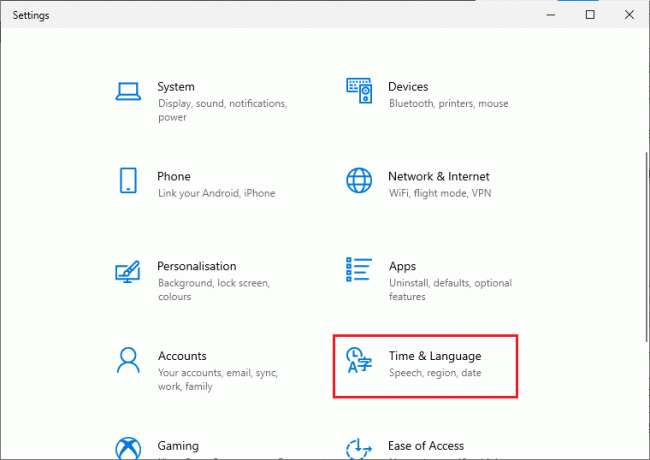
3. Avanti, dentro Appuntamento scheda, verificare i due valori Imposta l'ora automaticamente e Imposta automaticamente il fuso orario le opzioni sono attivate.
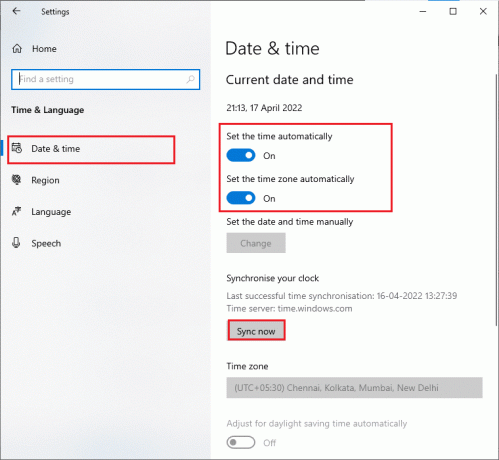
4. Quindi, fare clic Sincronizza ora come evidenziato sopra. Controlla se il problema è stato risolto o meno.
Metodo 6: Elimina la cartella lol_air_client (se applicabile)
Un altro modo semplice per riparare League Abbiamo ripristinato questa installazione è eliminare una cartella specifica in Esplora file. Questo rimuove i componenti corrotti nel tuo Windows 10 associati al gioco. Ecco alcuni passaggi per eliminare la cartella.
1. Colpire il Tasti Windows + E insieme per aprire Esplora file.
2. Ora vai alla seguente posizione e aprila.
C:\Riot Games\League of Legends\RADS\projects\lol_air_client
Nota: Potresti anche trovare il cartella lol_air_client anche in qualche altro luogo. Prestare un po' di attenzione in più per trovare la cartella.
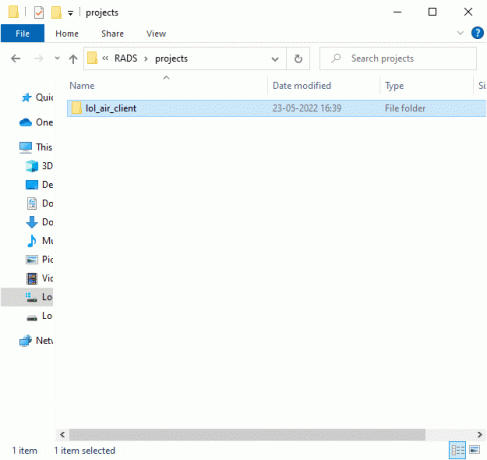
3. Ora, fai clic con il pulsante destro del mouse su cartella lol_air_client e fare clic su Elimina.
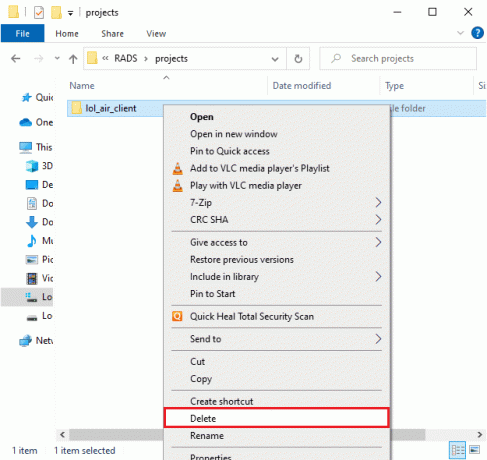
Dopo aver eliminato la cartella, riavvia il computer e controlla di aver risolto il problema in League of Legends.
Leggi anche:Come cambiare il nome dell'evocatore di League Of Legends
Metodo 7: modifica il file host
Se il file host ha voci modificate di League of Legends, dovrai risolvere il problema di League We Have Restored This Installation. Quindi, devi rimuovere le voci per risolvere lo stesso. Ecco alcune istruzioni per modificare le voci degli host.
1. Apri il Esplora file.
2. Ora, passa a Visualizzazione scheda e verifica Oggetti nascosti scatola dentro Mostra nascondi sezione.
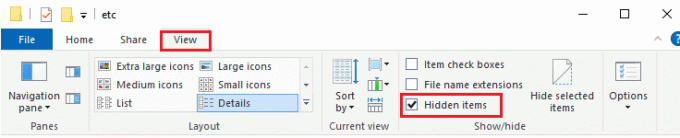
3. Ora vai a quanto segue sentiero in Esplora file.
C:\Windows\System32\driver\ecc
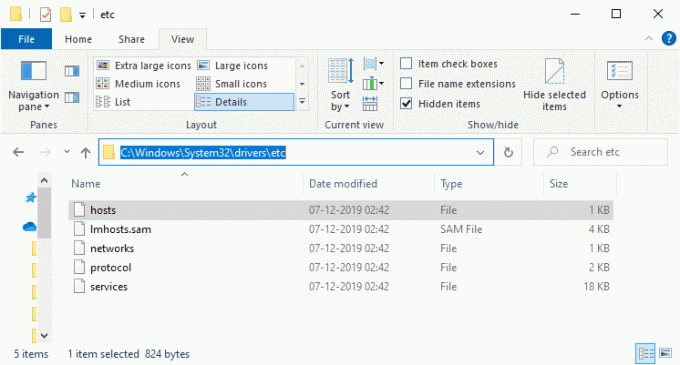
4. Ora seleziona e fai clic con il pulsante destro del mouse host archiviare e selezionare Aperto con .
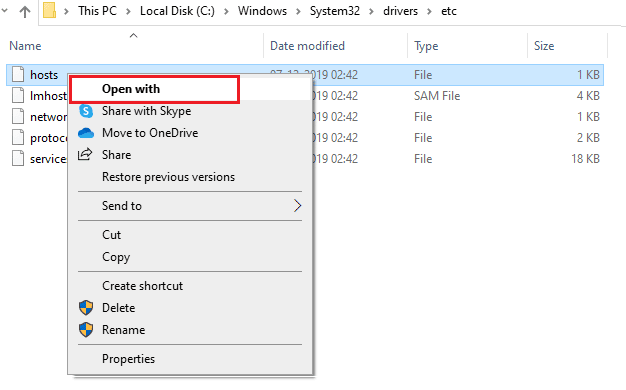
5. Ora, seleziona Bloc notes opzione dall'elenco e fare clic su OK come raffigurato.
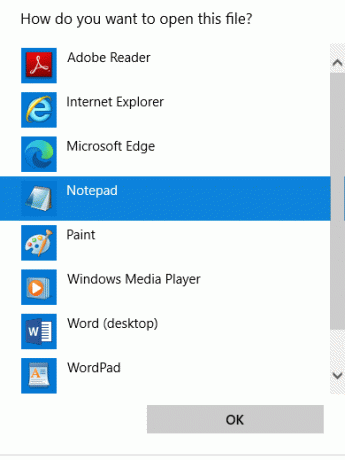
6. Adesso, host il file verrà aperto in Bloc notes come segue.
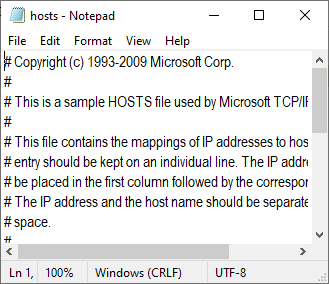
7. Aggiungi questa riga 67.69.196.42 l3cdn.riotgames.com in fondo al file.
8. Ora salva il file premendo il tasto Tasti Ctrl+S contemporaneamente.
9. Uscita Bloc notes e controlla se hai risolto, abbiamo ripristinato questo problema di installazione.
Metodo 8: cancella cache e dati DNS
Pochi utenti hanno suggerito che la cancellazione della cache DNS e dei dati sul tuo PC li abbia aiutati a risolvere. Abbiamo ripristinato questa installazione su una versione precedente di League of Legends. Segui come indicato.
1. Colpo Chiave di Windows e digita cmd, quindi fare clic su Aprire per lanciare il Prompt dei comandi.
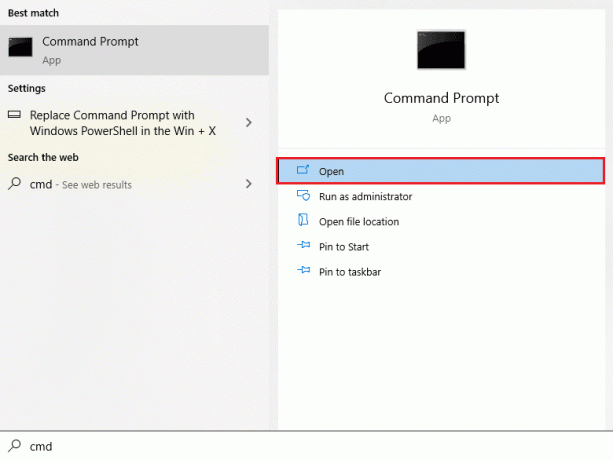
2. Ora, esegui quanto segue comandi uno per uno.
ipconfig/flushdnsipconfig/registerdnsipconfig/rilascioipconfig/rinnovanetsh winsock reset
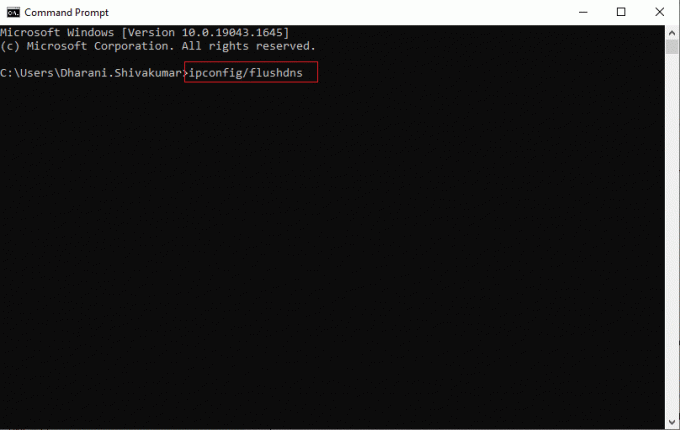
3. Attendere l'esecuzione dei comandi e riavvia il PC.
Metodo 9: Elimina DirectX tramite Registro di sistema
Diversi giocatori hanno confermato che la reinstallazione di DirectX sul PC li ha aiutati a risolvere. Abbiamo ripristinato questa installazione su una versione precedente del problema di League of Legends. Ecco come eliminare il file installato DirectX dal registro.
1. premi il Tasti Windows + R insieme per lanciare il Correre la finestra di dialogo.
2. Ora, digita regedit e colpisci accedere per aprire il Editore del Registro di sistema.
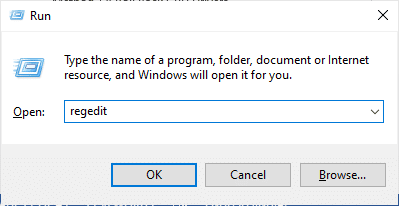
3. Ora vai alla seguente posizione della cartella delle chiavi sentiero.
Computer\HKEY_LOCAL_MACHINE\SOFTWARE\Microsoft\DirectX
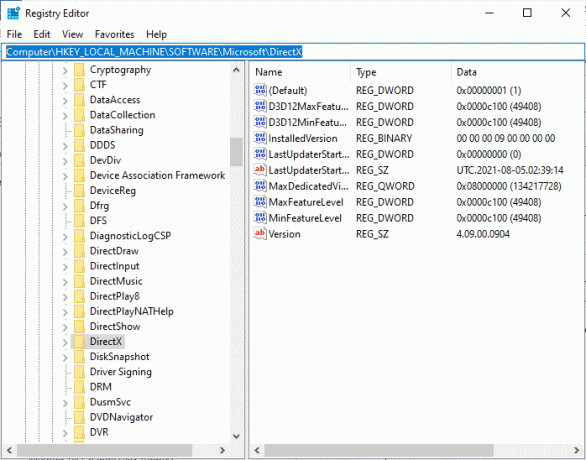
4. Ora, fai clic con il pulsante destro del mouse Versione installata file e fare clic Elimina opzione.
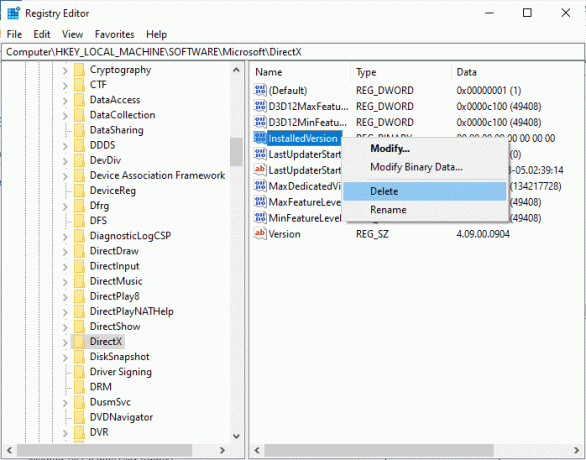
5. Quindi, fare clic con il pulsante destro del mouse Versione file e quindi selezionare Elimina opzione.
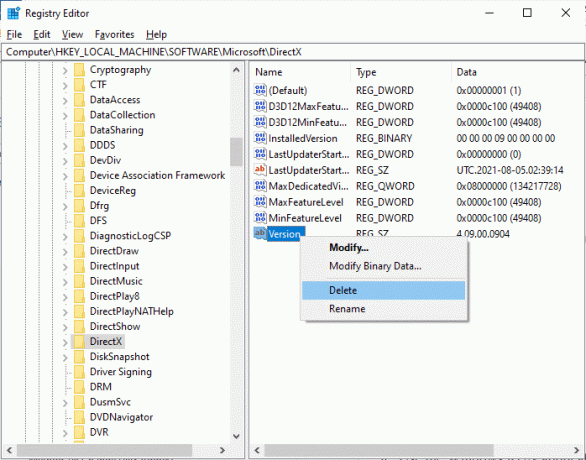
6. Ora, segui la nostra guida Scarica e installa DirectX su Windows 10 per reinstallare DirectX sul tuo PC Windows 10.
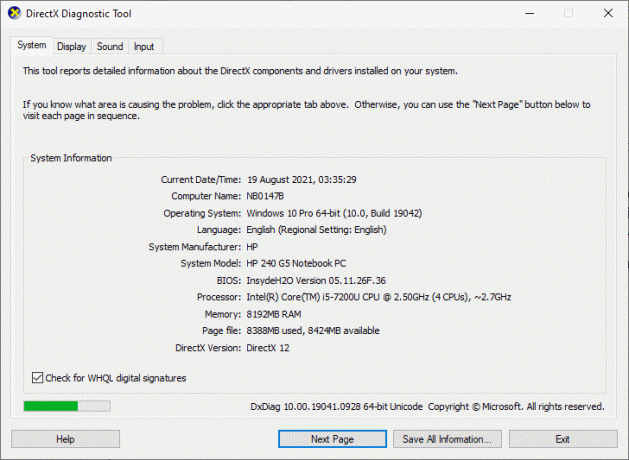
Leggi anche:Risolti i problemi audio di League of Legends
Metodo 10: reinstalla League of Legends
Eventuali file configurati in modo errato in League of Legends porteranno alla correzione di League We Have Restored This Installazione anche se hai seguito tutti i metodi sopra discussi e aggiornato tutti i pendenti Azioni. Quindi, in questo caso, non hai altra opzione che reinstallare il gioco. Il gioco è legato al tuo account e quando reinstalli il gioco, non perderai i tuoi progressi. Ecco come reinstallare League of Legends.
1. Colpire il Chiave di Windows e digita app e funzionalità. Quindi, fare clic su Aprire.

2. Ora, cerca League of Legends nell'elenco e fare clic su di esso. Quindi, seleziona il Disinstalla opzione.

3. Se viene richiesto, fare nuovamente clic su Disinstalla.
4. Attendi la disinstallazione del gioco, quindi fai clic su Fatto.

5. Colpire il Chiave di Windows, genere %appdata% e fare clic su Aprire.

6. Fare doppio clic su Giochi antisommossa per aprire la cartella.

7. Ora, fai clic con il pulsante destro del mouse su Installa League of Legends euw cartella e Elimina esso.

8. premi il Chiave di Windows, genere %localappdata% e fare clic su Aprire.

9. Elimina il League of Legends cartella come fatto in precedenza in Passaggio 7 e riavviare il PC.
10. Quindi, vai al League of Legends Sito ufficiale pagina di download e fare clic su Gioca gratis opzione.

11. Registrati per il tuo account e clicca su Scarica per Windows opzione. Quindi, fare clic su Installare opzione.

12. Attendi l'installazione del gioco. Navigare verso I miei download in Esplora file e fare doppio clic su impostare file per eseguire l'applicazione.
13. Segui il istruzioni sullo schermo per installare il gioco sul tuo PC Windows 10.

Nota: Molti utenti e forum online hanno segnalato che reinstallare il gioco con il Strumento di riparazione Hextech aiutato a correggere l'errore. Visita il sito ufficiale dello strumento di riparazione Hextech e scarica il programma. È gratuito, quindi quando installi e avvii lo strumento, vedrai un'opzione per reinstallare il gioco. Segui le istruzioni per risolvere il problema.
Consigliato:
- Come eliminare l'account Upwork
- Correggi l'errore 51900101 di World of Warcraft in Windows 10
- Correggi l'errore 004 di League of Legends in Windows 10
- Correggi l'errore Directx di League of Legends in Windows 10
Ci auguriamo che questa guida sia stata utile e che tu possa fix League abbiamo ripristinato questa installazione in Windows 10. Facci sapere quale metodo ha funzionato meglio per te. Inoltre, se hai domande/suggerimenti su questo articolo, sentiti libero di lasciarli nella sezione commenti.



